crew-rです。
前方カメラ取り付け&電源供給部分の構築が完了し、今回は後方カメラの取り付けと配線引き回しに取り掛かります。
リアシート取り外し
後方カメラ用のケーブルを配策するため 内装を一旦取り外します。まずはリアシートから取り外します。
リアシート取り外し手順はこちらで解説しています。

リアキッキングプレートインナー取り外し
内装用ツールを隙間に差し込んで浮かせる要領で手前に引くと外れてきます。


外れた様子 プレートの裏面はこんな感じです。

リアホイールハウスガーニッシュ取り外し
クリップ1個を外します。

クリップの頭を出して引き抜きます。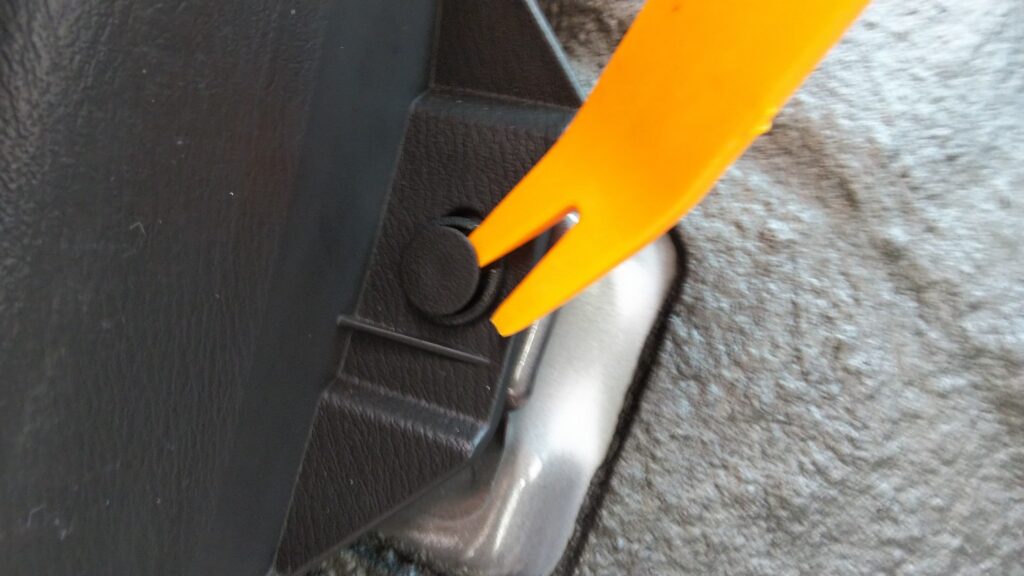

内装用ツールを差し込んで浮かせます。

隙間に手を入れて取り外します。

外れた様子

リアピラーフィニッシャー取り外し
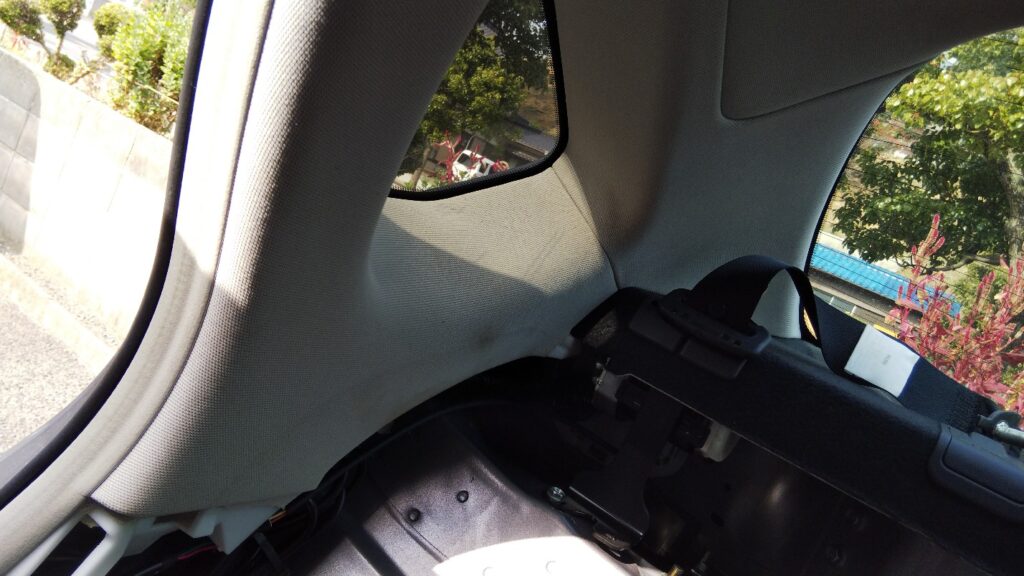
リアピラーフィニッシャー部のウエルトを外して 車体エッジ部を露出させます。

隙間にツールを差し込んで広げる要領で内部のクリップを外します。(この近辺に3個)

前方から外していきます。樹脂クリップか鉄クリップが見えてきますので手前に引き抜く要領で外していきます。(通常クリップ類はフィニッシャー裏面に付いたまま外れてきます。もしクリップ類が車体側に残った場合は外してフィニッシャー側に付けてやります。)



外れた様子

センターピラーロアフィニッシャー取り外し
ツールを差し込んで浮かせて外していきます。



外れた様子 クリップが1個車体側に残りました。

車体側から取ってフィニッシャー側に戻しておきます。


ケーブルの配策
内装類を取り外したら 後方カメラ用のケーブルを通していきます。
まずは前方側から
既存の配線類に併設する要領でプロテクター内へ通していきます。

運転席ハンドル下のところに出して

前方カメラの時と同じくフロントピラー部へ出して さらに前方カメラへ引きまわしていきます。
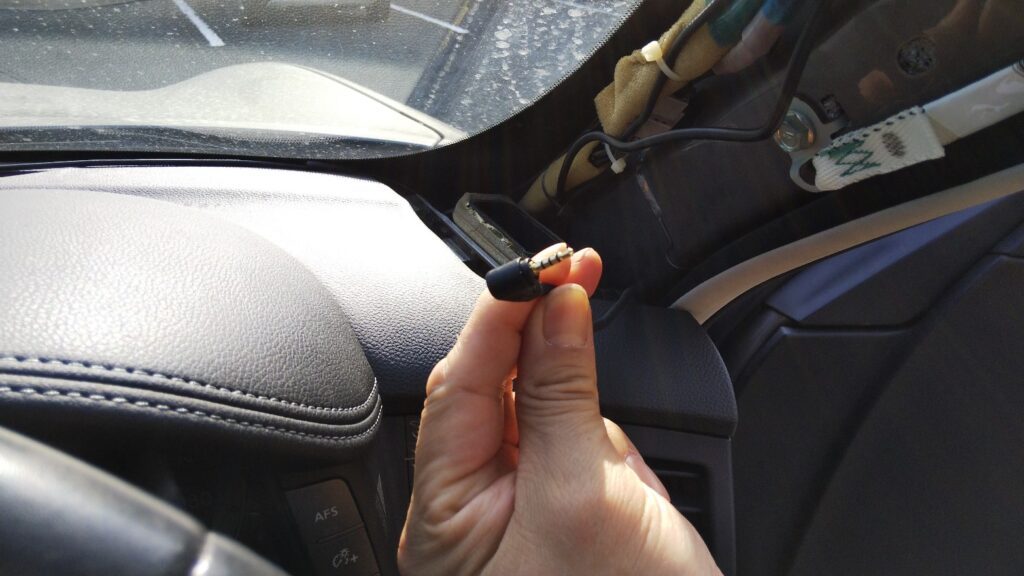
ジャックを差し込んで ヘッドライニング内へケーブルを入れ込みます。

フロントピラー部のケーブルを結束バンドで固定します。

続いて後方へ向けての配策です。

センターピラーロアフィニッシャー部からリアシート側へプロテクター内を通していきます。
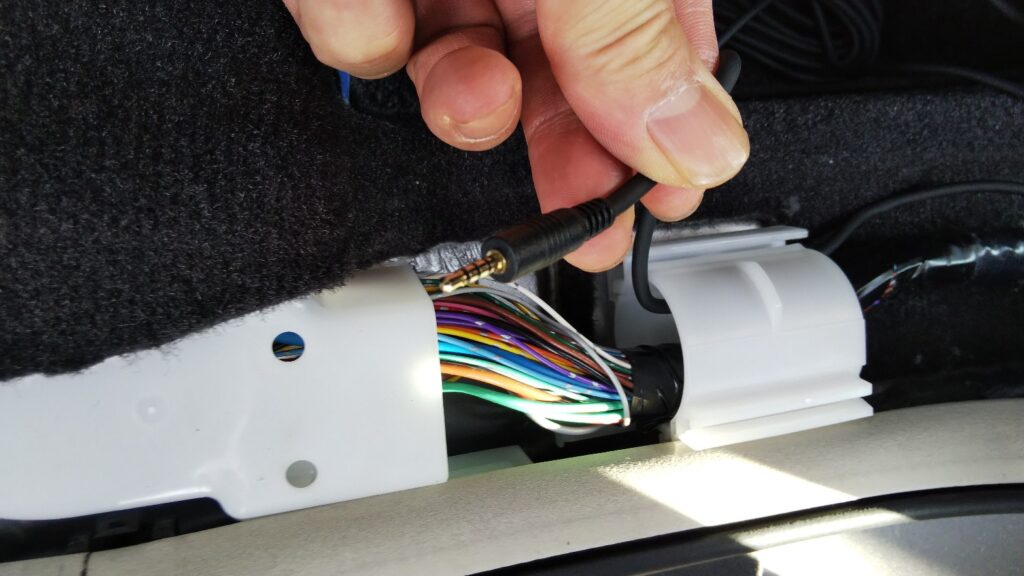
リアシートクッション部のプロテクター内へは他の細い配線が多数あるうえに経路が曲がっているのでそのままケーブルを通すのは困難です。ここは無理せずプロテクター横に沿わせる方法でも良い気がします。
私はプロテクター内を通しましたが かなり手間がかかります。

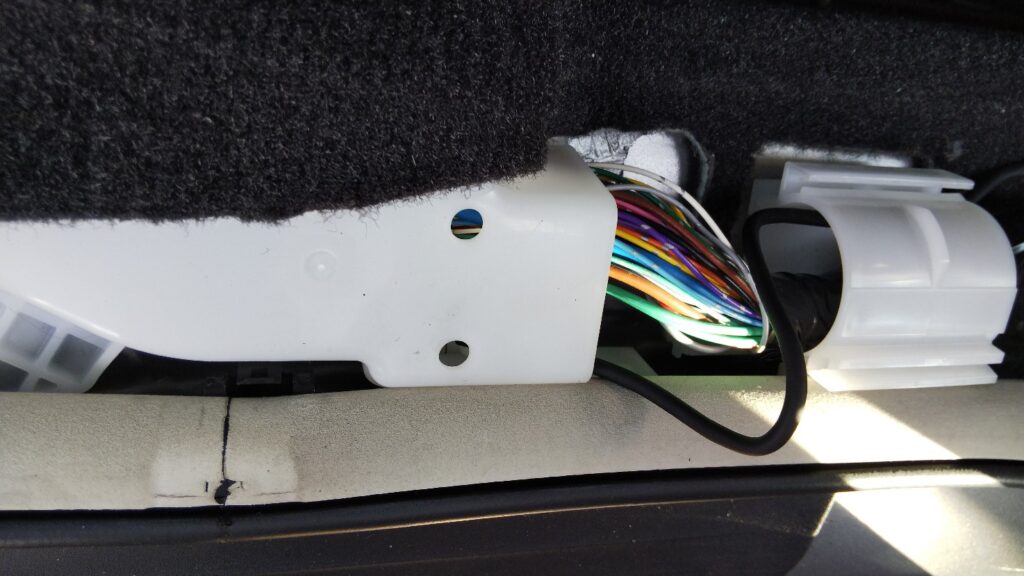
クリップを外して浮かせて さらにビニールテープを切り、爪のロックを解除して開くようにします。マイナスドライバーを差して こじるようにロックを外していくのですが これが固いこと!結局ロック部も少し変形するので治さねばならず おすすめできる方法ではありませんでした。プロテクター横に沿わせるのが良いと思います。


開いた隙間からケーブルを中へ入れて通し その後プロテクターを元に戻します。
リアウインドウ中央にジャックが来るようにしてヘッドライニングにケーブルを入れ込みます。

リアピラー部はエアバッグを避けて配策していきます。

引き回し後 余ったコードはまとめてピラー内部等 挟まれたりしない部位に結束バンドで固定します。

今回はプロテクター内に入れ込みました。

後方カメラ接続&内装戻し
後方カメラを取り付けてジャックを差し込みます。画角は後で調整します。
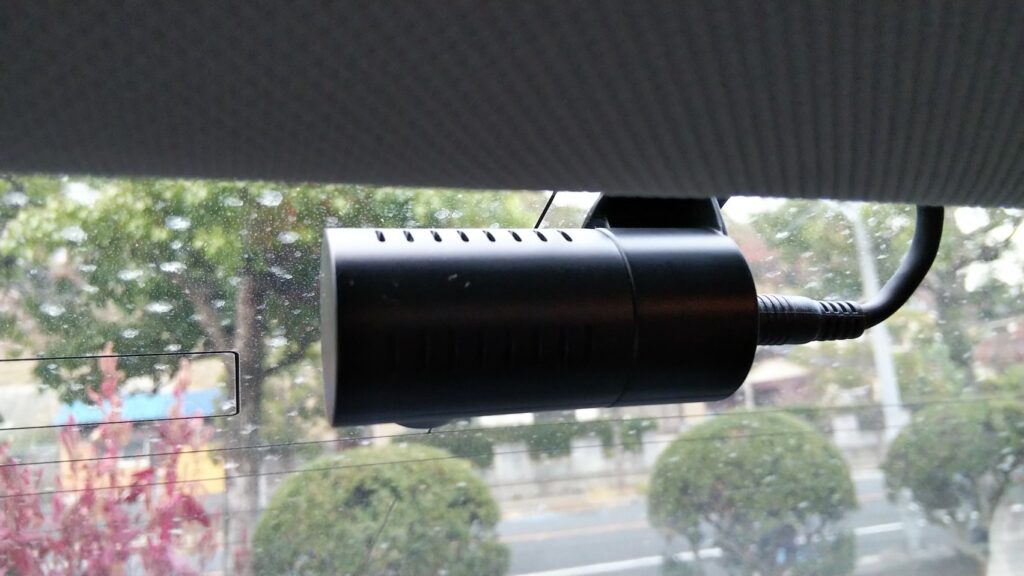
取り外した内装部品を取り外しと逆手順で取り付けていきます。後方部品から取り付けます。
その後前方部品 フロントピラーフィニッシャーを取り付けます。

インストロアカバー取り付け

フードオープナーレバーを取り付けてボルト締め付け

サイドカバー取り付け

ダッシュサイドカバー取り付け
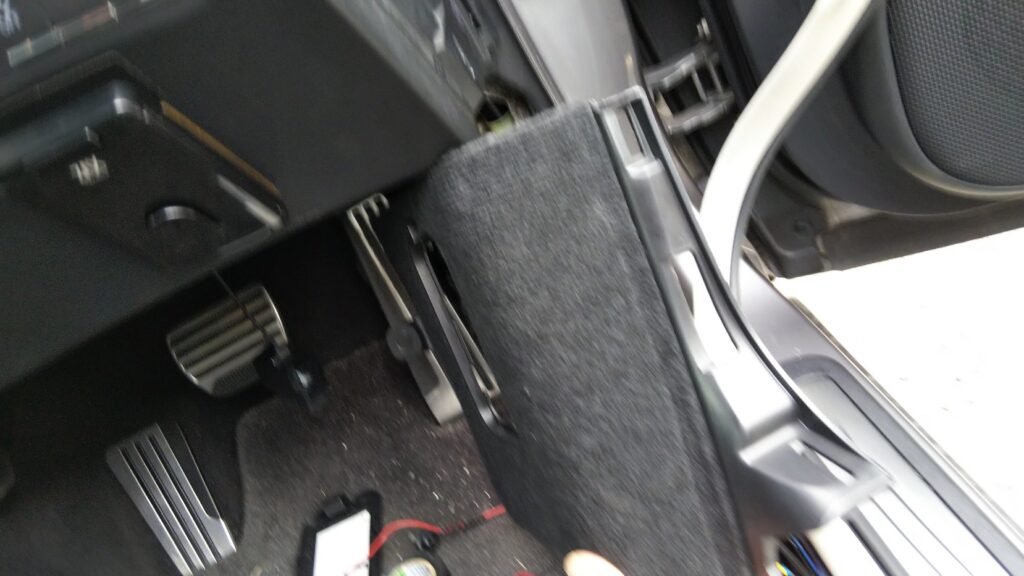
クリップ取り付け
ヒューズBOXカバーも取り付けます。

フロントキッキングプレートインナーの取り付け

内装部品を全て取り付けて あとはリアシートを元に戻します。
電源入れ&画角調整
内装復帰完了したら電源ONしてドラレコを作動させて映像を確認しながら前後カメラの画角を調整します。

ドラレコY-4Kとバックアップ電源iCELLのレビュー
まずはドラレコY-4Kを使用しての感想ですが 個人的には良いと思います。操作はモニター下の各ボタンで設定や前後映像の切り替え、常時録画と動態検知録画の切り替えなどをします。
動体検知録画も感度が良く信頼性も高いと思います。前後各カメラの守備範囲は180°とはいきませんが必要充分だと感じます。
画質は4Kというのもありかなり鮮明ですが夜間の後方映像は照明の無い場所だと少し不利なようです。
あと欲をいえば録画内容やライブ映像をスマホで確認できれば最高だと思います。映像確認の度にmicroSDカードを取り出す手間が不要なら かなり便利だと思います。
録画の確認はmicroSDカードを取り出してPCにつないで見る仕様です。Yupiteruの公式サイトから専用のビューアソフトをダウンロードして詳細な再生も可能です。どちらも最近の高画質映像ファイル形式(H.265等)に対応したスペックを持つPCが必須です。
次にバックアップ電源iCELLに関してですが走行中に充電して駐車中は電源として稼働するシステムは本当に便利です。試しに常時録画で一昼夜置いてみましたが18時間経ってもまだ電池が残っていました。使用しない時はスイッチOFFすれば電池の消耗を回避できるので使い勝手は良いと思います。駐車中の録画を重要視する方にはお薦めです。
バックアップ電源iCELLの詳細はこちら
内装脱着時に参考にしています。




コメント